Actualizat în aprilie 2024: Nu mai primiți mesaje de eroare și încetiniți sistemul dvs. cu instrumentul nostru de optimizare. Ia-l acum la acest link
- Descărcați și instalați instrumentul de reparare aici.
- Lasă-l să-ți scaneze computerul.
- Instrumentul va face atunci reparați computerul.
Este frustrant când programele eșuează. Toată lumea a dat clic pe ceva dintr-o aplicație doar pentru a face fereastra să strălucească și să vadă textul temut.
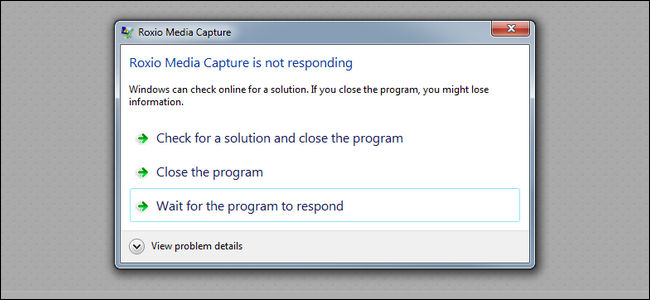
Primul tău pas pentru a ieși din aceste programe înghețate ar putea fi deschiderea Task Manager, ceea ce este bine. Cu toate acestea, dacă doriți să o faceți și mai repede, puteți crea o scurtătură pentru a ieși imediat toate programele care nu reacționează.
Forțați un program care nu răspunde să iasă cu ajutorul unei comenzi rapide de la tastatură.

Dacă un program se blochează sau nu răspunde mult timp și tasta X nu funcționează, puteți încerca să-l forțați apăsând Alt + F4 pe tastatura fizică. Combinația de taste Alt + F4 poate forța un program să iasă atunci când fereastra programului este selectată și activă. Dacă nu este selectată nicio fereastră, apăsați Alt + F4 pentru a opri computerul.
Utilizați Promptul de comandă

Puteți utiliza linia de comandă pentru a întrerupe procesele:
- Deschideți câmpul Rulare cu Windows + R.
- Tastați cmd în câmpul Run și faceți clic pe Enter.
- Utilizați comanda tasklist pentru a enumera toate procesele.
- Utilizați comanda taskkill / F / IM „nume executabil.exe” / T pentru a finaliza procesul.
Actualizare aprilie 2024:
Acum puteți preveni problemele computerului utilizând acest instrument, cum ar fi protejarea împotriva pierderii fișierelor și a malware-ului. În plus, este o modalitate excelentă de a vă optimiza computerul pentru performanțe maxime. Programul remediază cu ușurință erorile obișnuite care ar putea apărea pe sistemele Windows - nu este nevoie de ore întregi de depanare atunci când aveți soluția perfectă la îndemână:
- Pasul 1: Descărcați Instrumentul pentru repararea și optimizarea calculatorului (Windows 10, 8, 7, XP, Vista și Microsoft Gold Certified).
- Pasul 2: Faceți clic pe "Incepe scanarea"Pentru a găsi probleme de registry Windows care ar putea cauza probleme la PC.
- Pasul 3: Faceți clic pe "Repara tot"Pentru a rezolva toate problemele.
Această comandă este ușor de înțeles atunci când o descompunem:
- Taskkill este comanda pentru a opri un proces, pe care trebuie să îl faceți atunci când ceva este înghețat.
- / f indică comanda de a forța programul să se închidă. Fără aceasta, Windows nu solicită procesul de a-l termina, ceea ce nu funcționează dacă îngheață.
- / fi solicită controlului să execute numai acele procese care îndeplinesc următoarele criterii de filtrare.
- În sfârșit, textul dintre ghilimele este criteriul de comandă. Doriți ca acesta să oprească doar procesele care au statutul Fără răspuns.
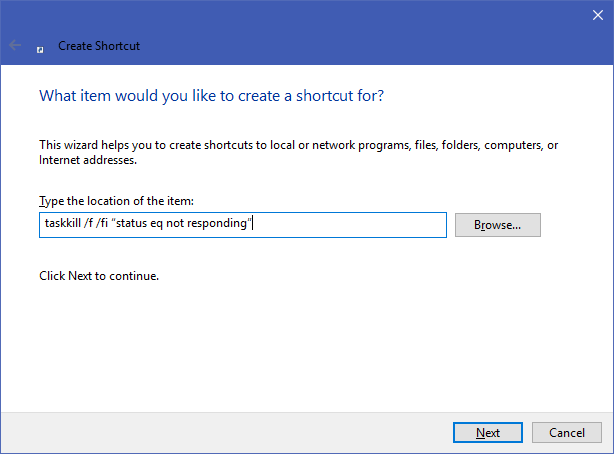
Câmpul de creare a comenzilor rapide vă solicită apoi să denumiți noua comandă rapidă. Dă-i numele dorit, apoi atinge Finish. Acum puteți forța un program să se închidă oricând făcând dublu clic pe această comandă rapidă. Va distruge orice fereastră care este blocată.
Utilizarea proprietăților NotRespondingKiller
Pasul 1: Faceți clic dreapta pe noua comandă rapidă și selectați „Proprietăți”.
Pasul 2: în fila Comenză rapidă, faceți clic pe butonul Comenză rapidă din câmpul Scurtare tastatură pentru a seta o scurtătură personalizată. Windows adaugă automat CTRL + ALT la fiecare literă pe care o introduceți, dar dacă doriți să o schimbați în CTRL + Shift, puteți.
Pasul #3: Această comandă rapidă lansează temporar o fereastră de prompt de comandă care este setată pe Run Reduced.
Pasul 4: Apăsați OK.
CONCLUZIE
Acum vă puteți dedica toată energia pentru a vă convinge compania să actualizeze software-ul, astfel încât să nu aveți de-a face cu defecțiuni frecvente și acest tip de proces deturnat pentru a vă face treaba!
https://devblogs.microsoft.com/oldnewthing/20170425-00/?p=96035
Sfat expert: Acest instrument de reparare scanează arhivele și înlocuiește fișierele corupte sau lipsă dacă niciuna dintre aceste metode nu a funcționat. Funcționează bine în majoritatea cazurilor în care problema se datorează corupției sistemului. Acest instrument vă va optimiza, de asemenea, sistemul pentru a maximiza performanța. Poate fi descărcat de Faceți clic aici

CCNA, Web Developer, Troubleshooter pentru PC
Sunt un pasionat de calculator și un profesionist IT practicant. Am experiență de ani de zile în spatele meu în programare pe calculator, depanare și reparații hardware. Mă specializează în Dezvoltarea Web și în Designul bazelor de date. De asemenea, am o certificare CCNA pentru proiectarea și depanarea rețelelor.

